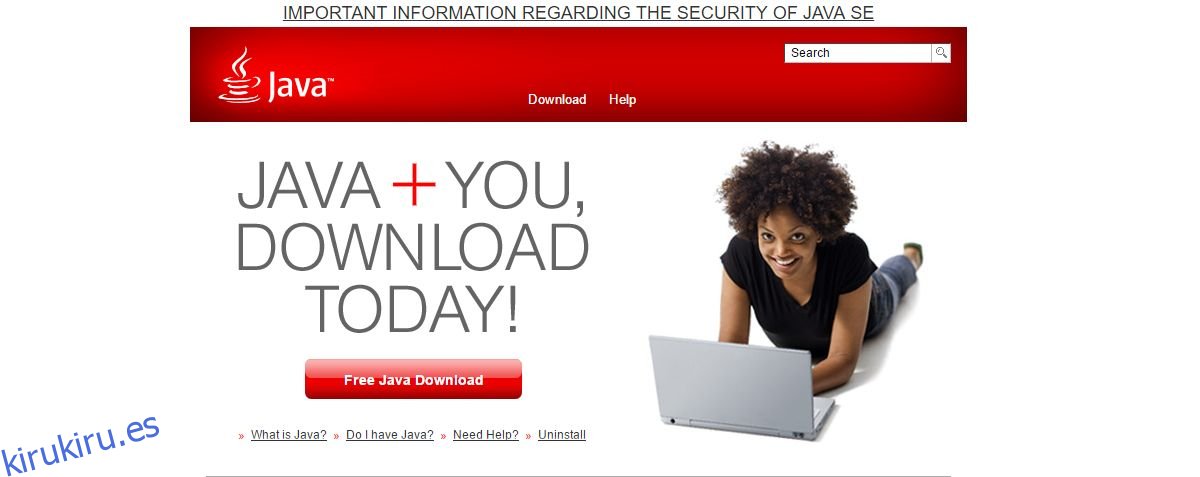Las aplicaciones de Windows se empaquetan principalmente como instaladores o archivos ejecutables. Un instalador de aplicaciones tiene la extensión MSI y un archivo ejecutable tiene la extensión EXE. A veces, un desarrollador puede optar por comprimir un archivo EXE. Esto se hace porque los navegadores bloquean la descarga de un EXE pensando que es malicioso. De manera similar, es posible que algunos clientes y servicios de correo electrónico no permitan a los usuarios adjuntar o descargar un archivo EXE. Por lo tanto, los usuarios de Windows están acostumbrados a extraer un archivo EXE de una carpeta comprimida para ejecutarlo. Aunque es normal, esto puede resultar confuso si ha descargado un archivo JAR. El archivo JAR se asociará con las aplicaciones 7zip o Winzip. La aplicación de archivo podrá extraer el archivo JAR, pero no habrá nada que pueda ejecutar. A continuación se explica cómo puede ejecutar un archivo JAR en Windows.
Tabla de contenido
¿Qué es un archivo JAR?
Un archivo JAR es un archivo Java. JAR es la extensión de archivo para archivos Java. Las aplicaciones están diseñadas para ejecutarse en el marco JAVA. Minecraft (la versión de escritorio) es un ejemplo común de una aplicación que requiere Java instalado en su sistema para ejecutarse. Minecraft en sí está empaquetado como un archivo EXE para que nunca tenga que ejecutar un archivo JAR con él.
El archivo JAR es una aplicación Java pura que no se ha empaquetado en un EXE. Windows por sí solo no puede ejecutarlo.
Instalar Java
Para ejecutar un archivo JAR en Windows, necesita instalar Java en su sistema. Compruebe si el archivo que desea ejecutar requiere una versión específica de Java para ejecutarse. Si el desarrollador no ha especificado una versión, descargue e instale la última versión de Java en su sistema.
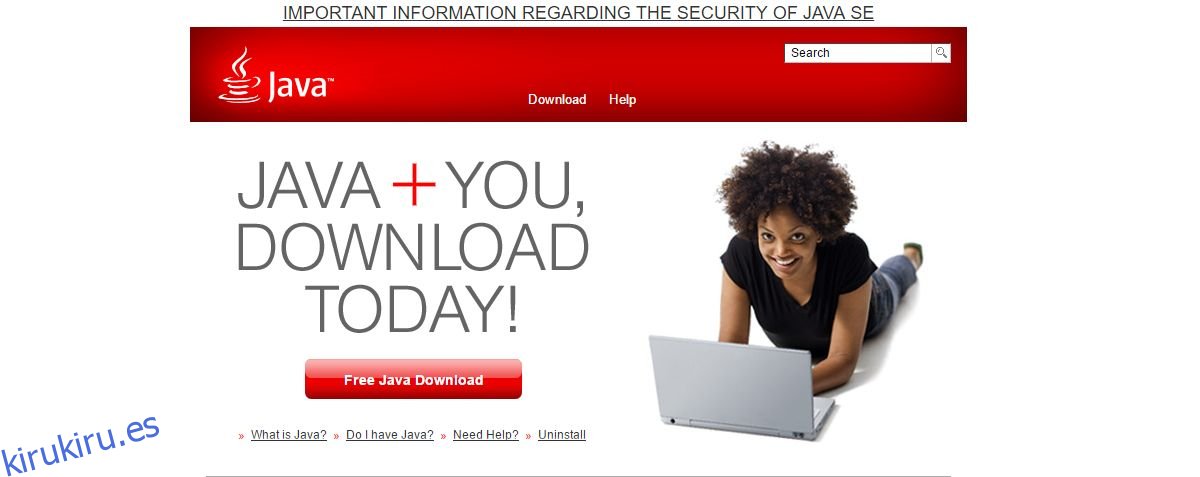
Ejecutar un archivo JAR
La asociación de archivos del archivo JAR no cambiará una vez que haya instalado Java. Vaya a la carpeta en la que se encuentra el archivo JAR. Haga clic derecho y vaya a la opción ‘Abrir con’. Seleccione ‘Elegir otra aplicación’. Verá ‘Java (TM) Platform SE binary’ en este menú contextual, pero no lo seleccione. Seleccione la opción ‘Elegir otra aplicación’.
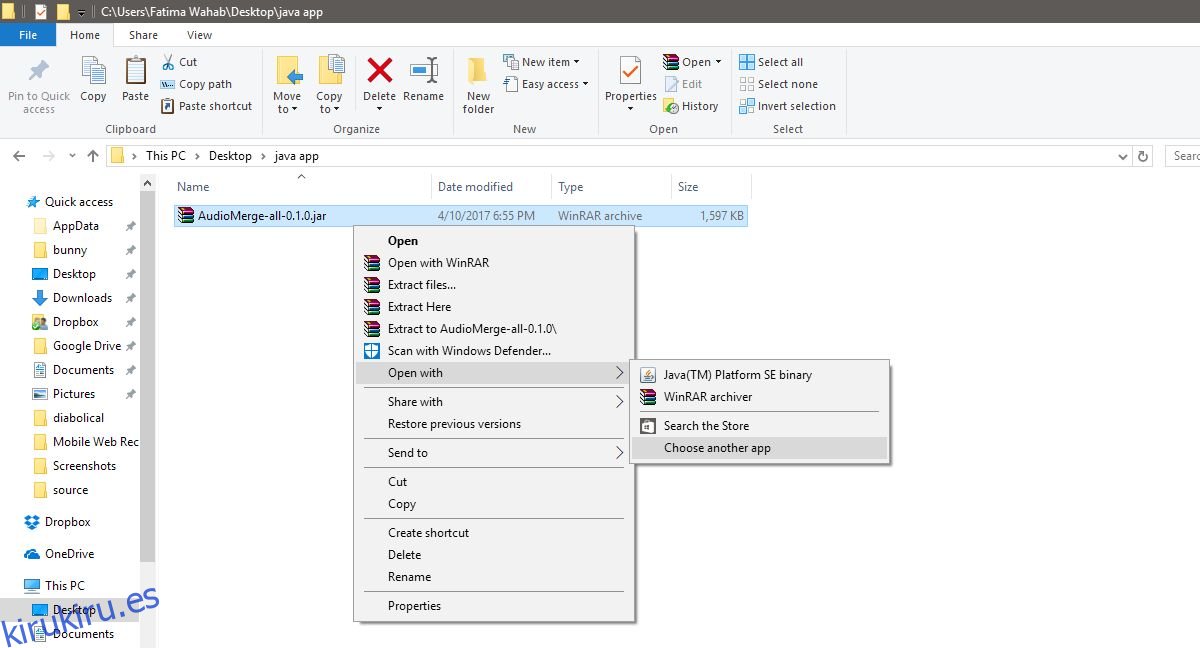
El mensaje «¿Cómo desea abrir este archivo?» aparecerá el menú. Seleccione ‘Java (TM) Platform SE binary’ y marque la opción ‘Usar siempre esta aplicación para abrir archivos .jar’ en la parte inferior. Haga clic en Aceptar’.
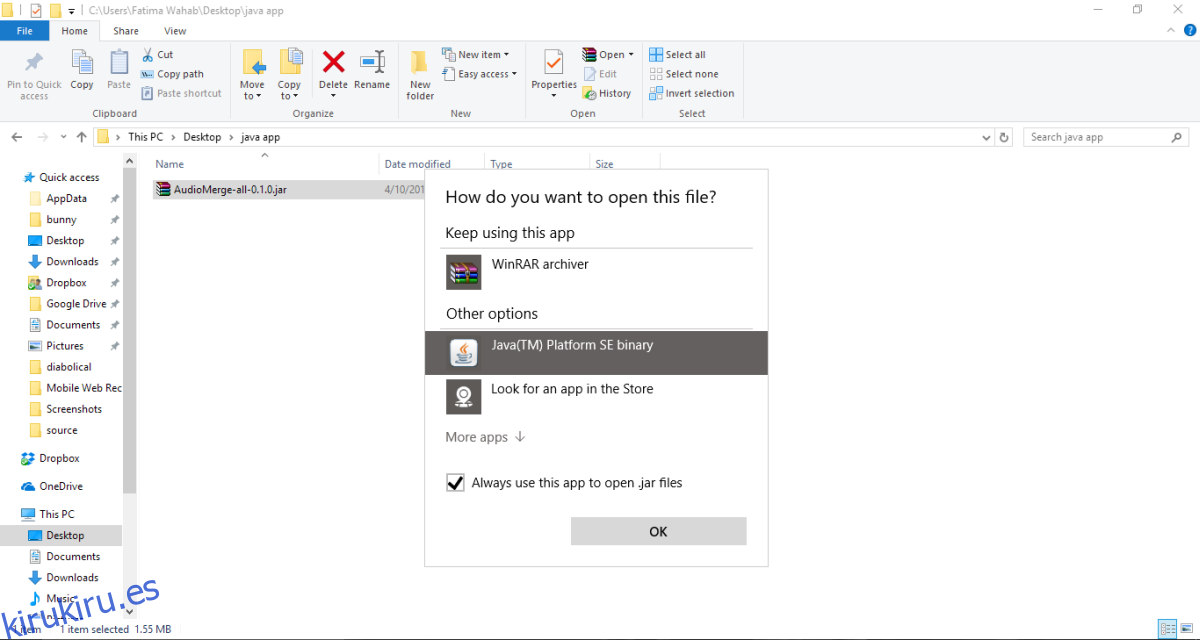
El archivo se abrirá ahora. Todos los archivos JAR futuros que descargue ahora estarán asociados con Java. Solo tendrá que hacer doble clic en un archivo JAR para ejecutarlo. El siguiente archivo JAR que descargue no estará asociado con una aplicación de archivo. En cambio, el icono del archivo será el icono oficial del archivo Java.